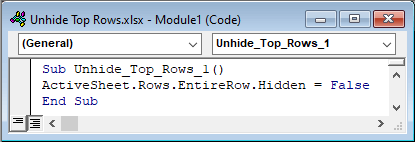Sadržaj
Otkrivanje skrivenih redaka ili stupaca vrlo je uobičajeno u Excel datotekama. Namjerno skrivamo retke ili stupce. Dakle, gledatelji ne mogu vidjeti informacije tih ćelija. U ovom vodiču raspravljat ćemo o tome kako otkriti gornje retke u Excelu.
Preuzmite radnu bilježnicu za vježbe
Preuzmite ovu radnu bilježnicu za vježbe kako biste vježbali dok čitate ovaj članak.
Unhide Top Rows.xlsm7 metoda za otkrivanje gornjih redaka u Excelu
Gornja 3 retci su skriveni kao što vidimo u sljedećem skupu podataka. Objasnit ćemo 7 metode za otkrivanje gornjih redaka u Excelu. Umjesto prva 3, možemo imati skriven bilo koji broj gornjih redaka. Svaki od problema možemo riješiti primjenom sljedećih metoda.
1. Upotrijebite naredbu Format na vrpci programa Excel za otkrivanje gornjih redaka
Upotrijebit ćemo prečac vrpce za otkrivanje gornjih 3 redaka našeg skupa podataka.
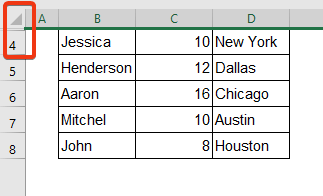
1. korak:
- Idite na karticu Početna .
- Kliknite Pronađi & Odaberite iz grupe Uređivanje .
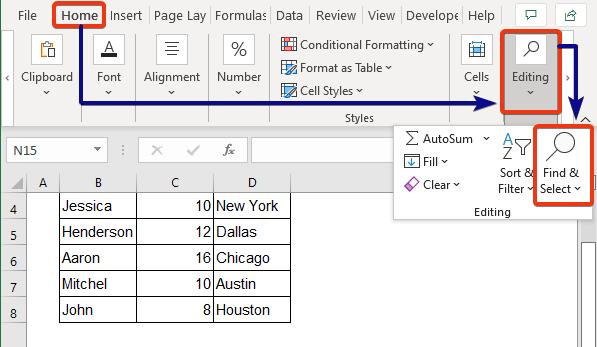
2. korak:
- Odaberite Idi na iz opcija Traži & Odaberite alat.
- Ili možemo pritisnuti Ctrl+G .
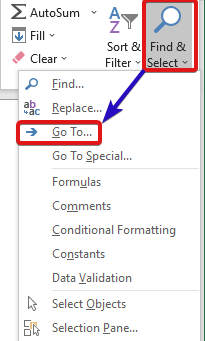
Sada, Pojavit će se prozor Idi na .
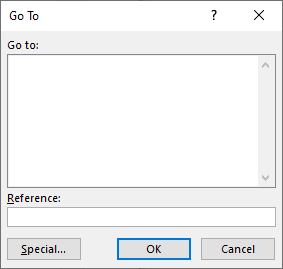
Korak 3:
- U Referenca: okvir stavite reference retka. Stavili smo 1:3 prema skrivenim redovima.
- Zatim pritisnite U redu .
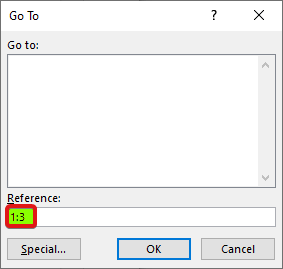
Korak 4:
- Sada idite na Grupa ćelija s kartice Početna .
- Odaberite Format iz opcije.
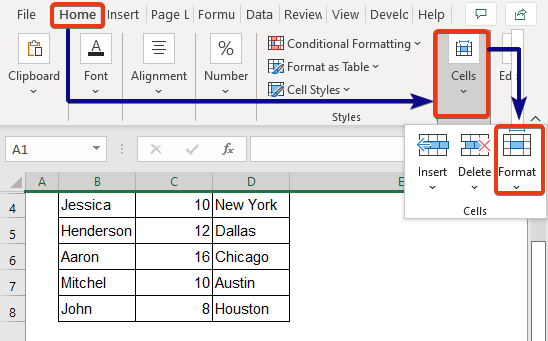
Korak 5:
- U alatu Format idite na odjeljak Vidljivost .
- Odaberite Otkrij retke iz Sakrij & Unhide opcija.
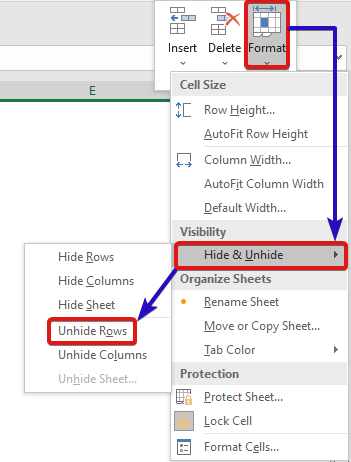
Pogledajte sliku u nastavku.
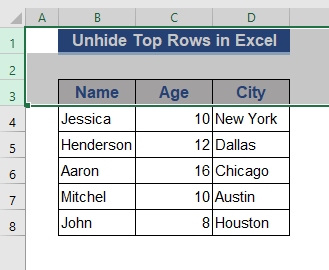
Pročitajte više : Kako otkriti retke u Excelu (8 brzih načina)
2. Kliknite mišem da otkrijete gornje retke programa Excel
Možemo lako otkriti gornje redove pomoću jednostavnog klika mišem. Ovo se može izvesti na dva načina. Možemo otkriti sve ćelije odjednom ili otkriti redove jedan po jedan.
1. korak:
- Naši skriveni redovi nalaze se na vrhu skup podataka. Postavite kursor na vrh kao što je prikazano na sljedećoj slici.
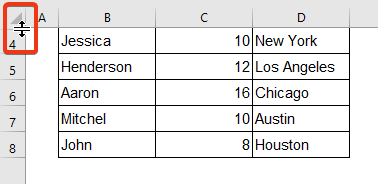
Korak 2:
- Dvostruko kliknite mišem.
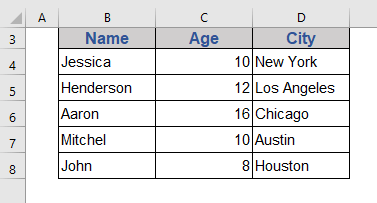
Red 3 se sada prikazuje.
Korak 3:
- Ponovo postavite kursor na vrh skupa podataka.
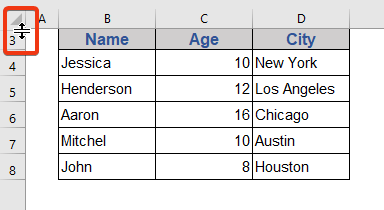
Korak 4:
- Dvaput kliknite mišem.
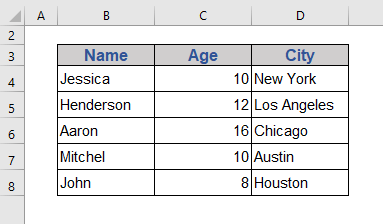
Ovdje se prikazuje red 2 .
Korak 5:
- Nastavite s ovim postupkom dok se bilo koja ćelija ne sakrije.
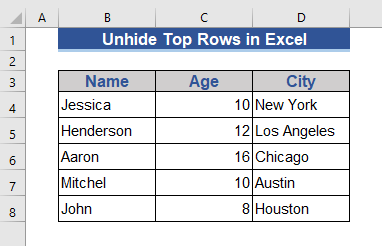
Ovdje, svi gornji skriveni redovi sada su otkriveni.
Također možemo otkriti sve gornje retke odjednom. Za to pogledajte sljedeće korake.
- Kliknite na trokutokvir prikazan na sljedećoj slici. Ovo odabire sve ćelije.
- Ili možemo pritisnuti Ctrl+A za odabir svih ćelija.
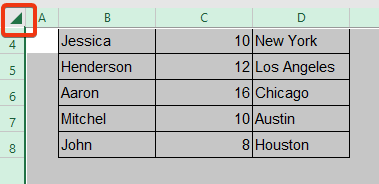
- Sada postavite kursor između okvira trokuta i trenutnog retka.
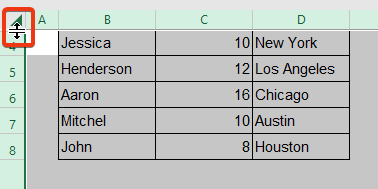
- Dvaput kliknite mišem.
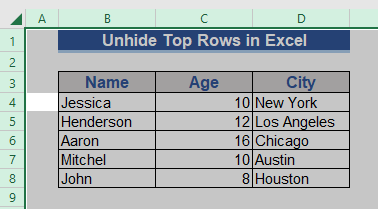
Možemo vidjeti da su sve gornje skrivene ćelije sada otkrivene.
Jedan problem s kojim se suočavamo u ovoj metodi je da se visina reda mijenja. To može nekome predstavljati problem.
Pročitajte više: Kako otkriti sve retke u Excelu (svi mogući načini)
3. Otkrijte gornje retke pomoću kontekstnog izbornika
Kontekstni izbornik još je jedan način za otkrivanje gornjih redaka u programu Excel.
1. korak:
- Prvo moramo odabrati sve ćelije. Postavite kursor na trokutasti okvir označen na slici.
- Ili možemo pritisnuti Ctrl+A .
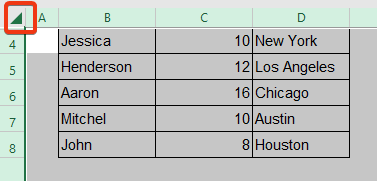
Korak 2:
- Pritisnite desnu tipku miša.
- Iz kontekstnog izbornika odaberite opciju Otkrij .
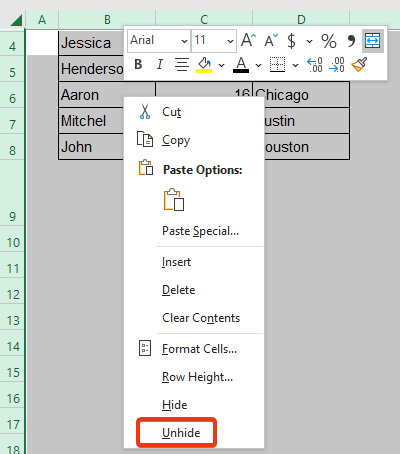
Sada, pogledajte skup podataka.
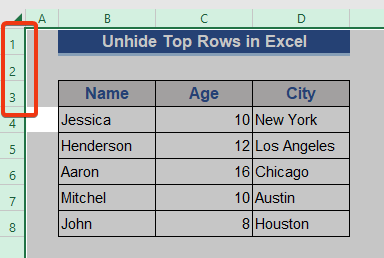
Svi skriveni redovi sada su otkriveni. Jedna primjetna stvar je da se širina reda skrivenih redaka mijenja. Koristeći ovu metodu, otkrit će se ne samo gornji redovi, već i svi skriveni redovi.
Pročitajte više: Kako sakriti i otkriti redove u Excelu (6 najlakših načina)
Slična čitanja:
- Kako zamrznuti retke u Excelu (6 jednostavnih metoda)
- Kako zaključatiRedovi u Excelu (6 jednostavnih metoda)
- Označite red ako ćelija sadrži tekst
- Kako označiti red ako ćelija nije prazna (4 Metode)
- Tehnike čišćenja podataka u Excelu: nasumično raspoređivanje redaka
4. Otkrij gornje retke pomoću alata za okvir naziva
Okvir za naziv izvrsna je opcija za otkrivanje gornjih redaka u programu Excel.
1. korak:
- Kliknite na okvir Ime .
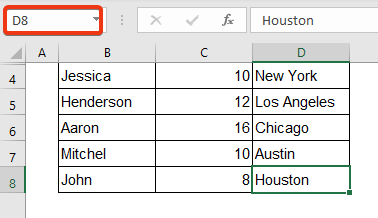
2. korak:
- Ovdje je potrebno unijeti skrivene retke. Stavili smo 1:3 u okvir za ime.
- Zatim pritisnite Enter gumb.
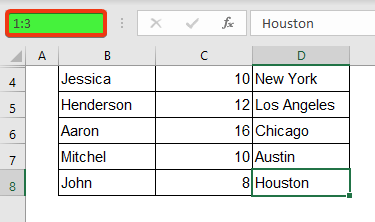
Korak 3:
- Kliknite na alat Format iz grupe Ćelije .
- Pogledajte Vidljivost segmenta Format .
- Odaberite Unhide Rows iz Hide & Unhide opcija.
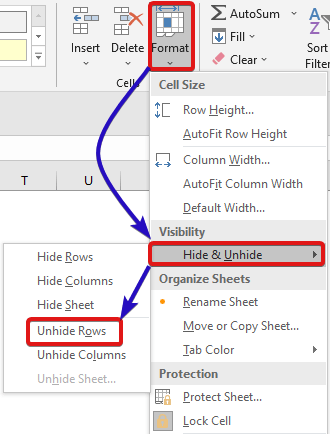
Pogledajte sljedeću sliku.
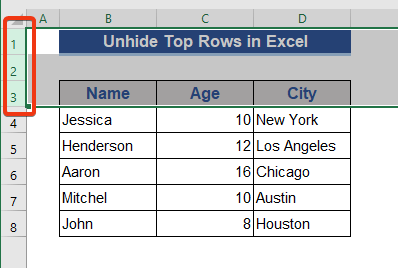
Prikazani su skriveni gornji redovi sada.
Pročitajte više: Otkrij sve retke koji ne rade u Excelu (5 problema i rješenja)
5. Koristite tipkovni prečac za otkrivanje gornjih redaka
Tipkovni prečac je najbrži način za otkrivanje gornjih redaka. Ovo možemo implementirati u samo dva koraka.
1. korak:
- Odaberite cijeli radni list klikom na trokutasti okvir na vrhu lista.
- Ili pritisnite Ctrl+A .
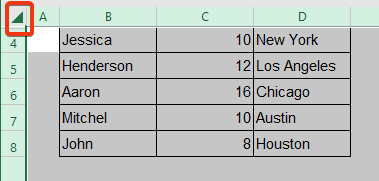
2. korak:
- Sada pritisnite Ctrl+Shift+9 .
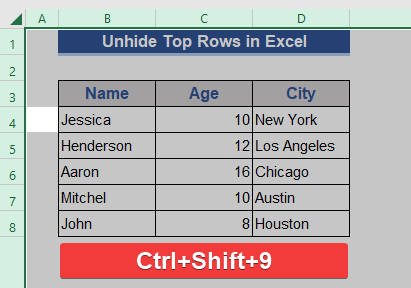
Svesada su vidljivi gornji skriveni redovi. Ova metoda može vidjeti sve skrivene retke.
Pročitajte više: Prečac za otkrivanje redaka u Excelu (3 različite metode)
6. Promijenite visinu reda da biste otkrili gornje redove
Ovo je još jedan najbrži način za otkrivanje skrivenih gornjih redaka.
1. korak:
- Odaberite cijeli skup podataka pritiskom Ctrl+A .
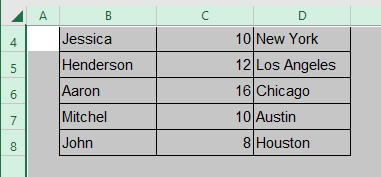 Korak 2:
Korak 2:
- Idite na alat Format na kartici Početna .
- Kliknite na Visina reda u opciji Format .
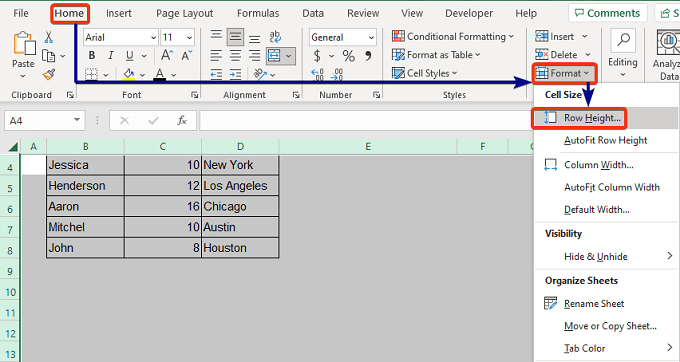
Korak 3: Pojavit će se prozor
- Visina retka . Stavite 20 kao visinu.
- Zatim pritisnite OK .
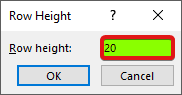
Sada pogledajte sljedeća slika.
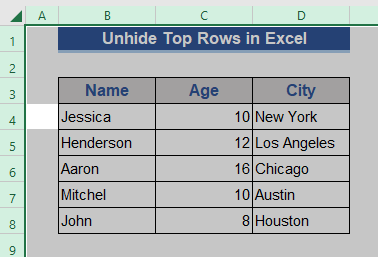
Gornji skriveni redovi sada su vidljivi. Također treba dodati da će svi skriveni redovi biti vidljivi ovom metodom. A visina retka bit će ujednačena za taj radni list.
Pročitajte više: Kako promijeniti veličinu svih redaka u Excelu (6 različitih pristupa)
7. Excel VBA za otkrivanje gornjih redaka
Ovdje ćemo uskoro primijeniti Excel VBA kod za otkrivanje gornjih redaka.
1. korak:
- Prvo idite na karticu Razvojni programer .
- Izaberite Snimi makro iz grupe Kod .
- Stavite naziv u okvir Naziv makronaredbe .
- Zatim pritisnite OK .
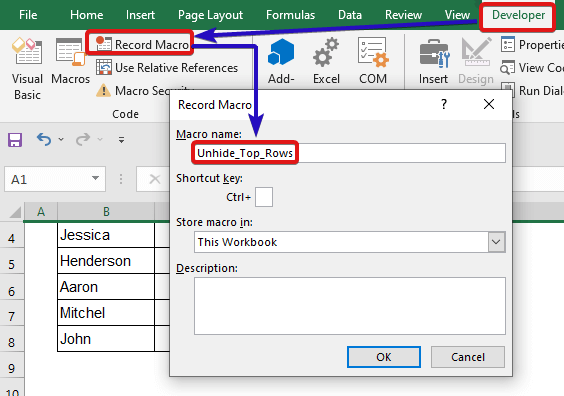
Korak 2:
- Sada kliknite na Makronaredbe .
- Odaberite označeno Makro s popisa, a zatim Uđite u njega.
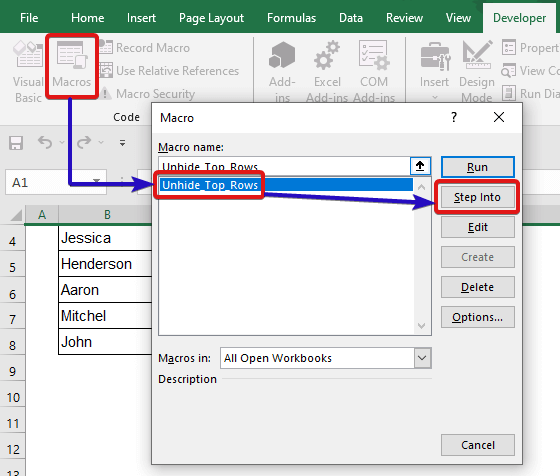
3. korak:
- Postavite sljedeći VBA kod na naredbeni modul.
7097
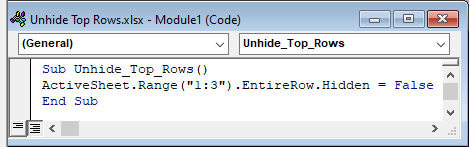
Korak 4:
- Sada kliknite na označeni okvir za pokretanje koda ili pritisnite F5 .
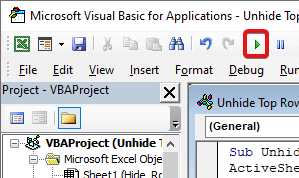
Sada pogledajte sljedeću sliku.
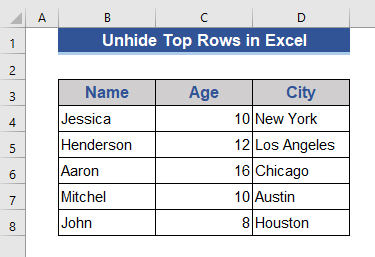 Gornji neskriveni redovi sada su vidljivi.
Gornji neskriveni redovi sada su vidljivi.
Ako imamo skrivene retke samo u gornjim ćelijama, kroz cijeli skup podataka, možemo pokrenuti donji kod.
4502
Pročitajte više: VBA za skrivanje redaka u Excelu (14 metoda)
Kako sakriti gornje retke u Excelu?
Do sada smo naučili kako otkriti gornje retke u Excelu pomoću 7 jednostavnih metoda. Sada, ako niste sigurni u postupak skrivanja redaka, obradit ćemo i ovu temu u ovom odjeljku. Odavde ćemo sakriti gornja 3 retka.
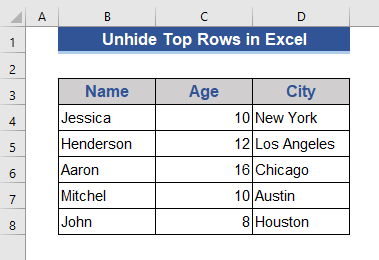
1. korak:
- Odaberi vrh 3 Red 1,2,3 su naši gornji redovi ovdje. Odaberite pritiskom na tipke Ctrl (odaberite jedan po jedan) ili Shift (odaberite prvi i zadnji redak).
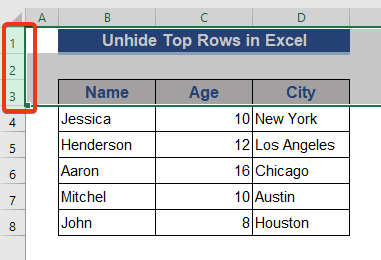
Korak 2:
- Kliknite desnu tipku miša.
- Odaberite Sakrij s padajućeg popisa.
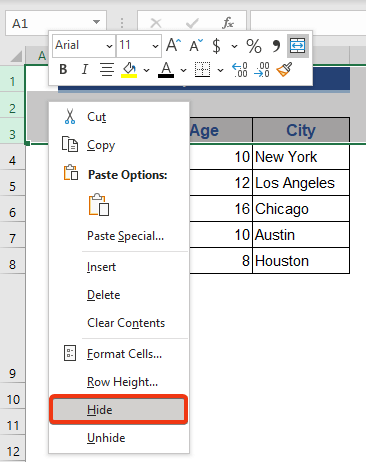
Obratite pažnju na sljedeću sliku.
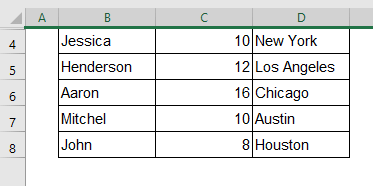
Ovdje možemo vidjeti da gornji 3 su skriveni.
Stvari koje treba zapamtiti
- Ctrl+Shift+0 prečac primjenjiv za otkrivanje stupca iz skupa podataka.
- Ulazmetodom Name box , možemo koristiti reference ćelija umjesto redaka.
- Neke metode će promijeniti visinu retka.
Zaključak
U ovom smo članku opisali 7 metoda za otkrivanje gornjih redaka u Excelu. Neke metode mogu se primijeniti za otkrivanje redaka iz cijelog skupa podataka. Nadam se da će ovo zadovoljiti vaše potrebe. Molimo pogledajte našu web stranicu Exceldemy.com i dajte svoje prijedloge u okvir za komentare.